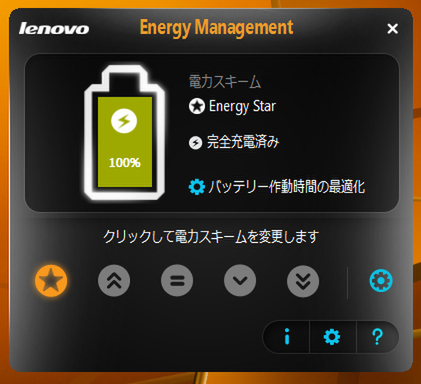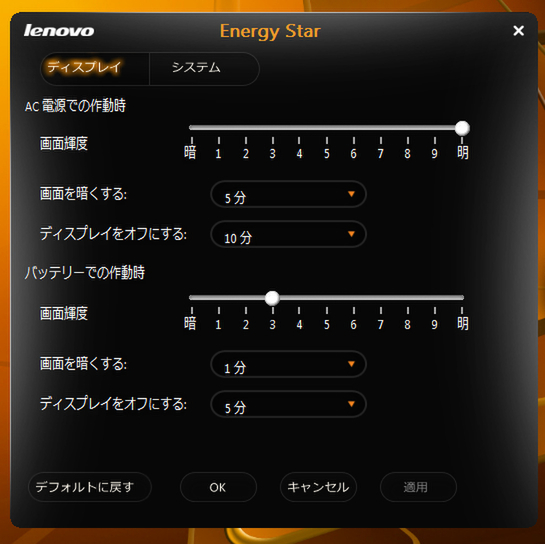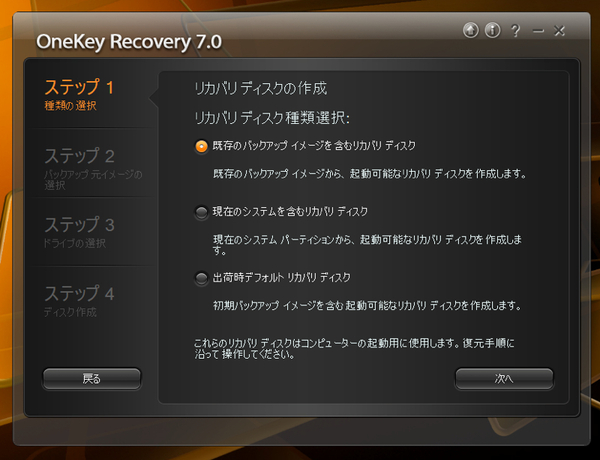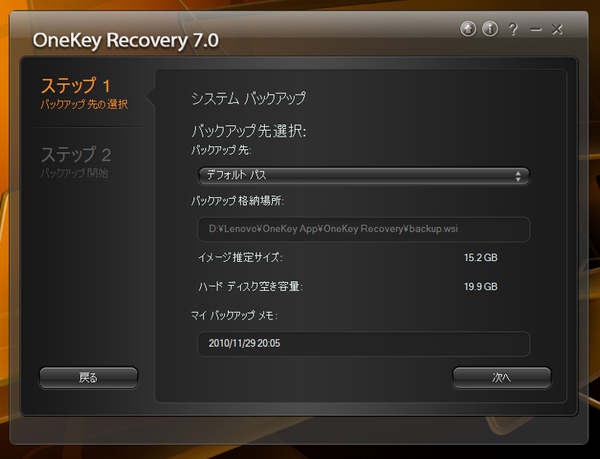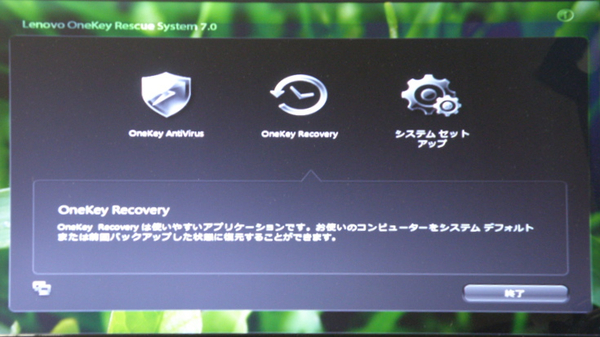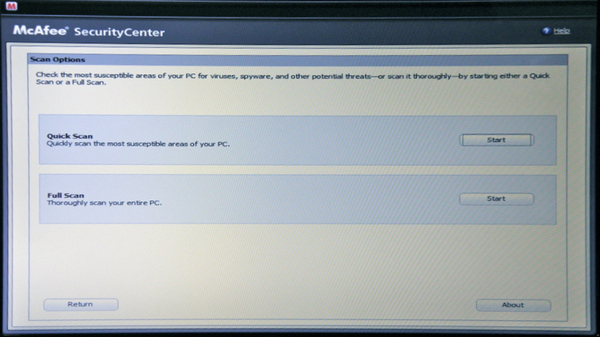電源管理ツール「Lenovo Energy Management Software 5.0」
「IdeaPad Y560」(0646L2J)には、電力消費量やバッテリーの充電具合を調整してくれるソフト「Lenovo Energy Management Software 5.0」も用意されている。このソフトは、キーボード上部にある電池マークのようなアイコンから起動できる。
バッテリー消費とマシンパワーのバランスを設定する「電力スキーム」が5種類用意されており、簡単に可動モードを切り替えられるのが特徴だ。「Energy Star」、「高パフォーマンス」、「バランス」、「省エネルギー」、「スーパー省エネルギー」という電力スキームを上手く使い分ければ、より効率的なバッテリー利用が可能になる。詳細設定画面ではディスプレー輝度やHDD回転停止までの時間などを細かく設定できる。
バッテリー自体の寿命を優先するか、駆動時間の長さを優先するかという設定も可能だ。据え置きで利用することの多い「IdeaPad Y560」なら、寿命優先設定が向いているだろう。
バックアップ&リストアソフト「OneKey Rescue System7.0」
「データが飛んでしまった」、「HDDが壊れた」など、いざというトラブル時に助けてくれるバックアップ&リストアソフトが、「OneKey Rescue System7.0」だ。システムドライブのバックアップを簡単に行なえるうえ、リカバリ、工場出荷時状態へのリカバリ、リカバリディスクの作成などもカバーしている。
利用方法は非常に簡単で、いったん起動したらウィザードの指示に従うだけだ。基本的にはほとんど設定や入力はいらず、[次へ]ボタンを押していくだけでよい。実際にバックアップが開始されたり、リカバリディスク作成の段階になると、あとどのくらいの時間がかかるのかも表示してくれる。
またリカバリは、(Windows上から指定しても)再起動後にリカバリモードで実行される。また最も頼もしいのが、Windowsが起動しなくなった状態でも、電源ボタンの上にあるリカバリボタンを押せばリカバリモードで起動してくれることだ。1度でもWindows上からOneKey Rescue System7.0を起動してあれば、ここからリカバリ作業が行なえる。自分で作ったバックアップデータがない場合には、工場出荷状態でのリカバリが可能だ。
古いバックアップや工場出荷状態に戻すしかない状態で試してほしいのが、「OneKey AntiVirus」だ。ウィルスやスパイウェアの駆除を行なってくれるので、それらのせいで具合が悪くなっていたシステムなら起動できるようになるかもしれない。

この連載の記事
-
第88回
デジタル
「IdeaPad U260」のベンチマークで性能をチェック -
第87回
デジタル
「IdeaPad U260」標準付属のアプリケーション -
第86回
デジタル
IdeaPad U260のウリ! 英字キーボードのうち心地は? -
第85回
デジタル
18mmの薄さで決めたい、IdeaPad U260 -
第84回
デジタル
IdeaPad S100を快適に使うツボ -
第83回
デジタル
ネットブックの本領発揮! QuickStartを使いこなす -
第82回
デジタル
Atomでどこまで戦えるか? -
第81回
デジタル
進化を続けていたネットブックIdeaPad S100 -
第80回
デジタル
H330付属の「i-フィルター」を試す -
第79回
デジタル
Lenovo H330のプレインストールソフトをチェック! -
第78回
デジタル
コンパクトでも性能十分な、Lenovo H330 - この連載の一覧へ